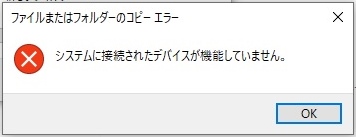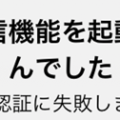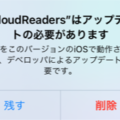さて… 今回はiPhoneユーザーであれば誰しも必ず一度はぶち当たる壁 ??
かどうかは分かりませんが「写真・動画がPCに転送できない問題」を最終的に… かつ手短に解決したいと思います・・
ちなみに「手短に」というのは最初にそう思っただけで、結局はダラダラしちまったもんで、お急ぎの方は目次より「転送エラーの原因と解決方法」までぶっ飛んで頂きたい。
では始めます。
いいからあきらめろ
結論から申しますと、巷にあふれているネット上の「デバイスに到達できませんエラーの解決方法」は、やるだけ無駄。
・iPhoneを再起動する
・ストレージに余裕を持たせる
・iTunes,iOSを最新版にする
・PCの空き容量を確認する
・接続ポートを変えてみる
「そんなんもうやったわ」と鼻でせせら笑っておられるiPhoneユーザー様のお姿が目に浮かびます。
そもそもご自分でメディアのバックアップや編集をする為に転送している時点で、そのくらいを試すスキルぐらいは持ち合わせてらっしゃるのではないでしょうか?
i breave…
つまり、ぶっちゃけこの問題は小手先の設定をいじった位じゃ無理。 「いいからあきらめろ」で、ございますよアナタ。
とにかくあきらめろ

では無事に諦めて頂けたと思いますので、早速一番簡単でエラーの少ない転送方法をお伝えしたいと思います。
まずiPhoneホーム画面の「設定」をタップし、下へスクロール〜… からの〜「写真」をタップしましょう。
いちば〜ん下に「MACまたはPCに転送」があります。
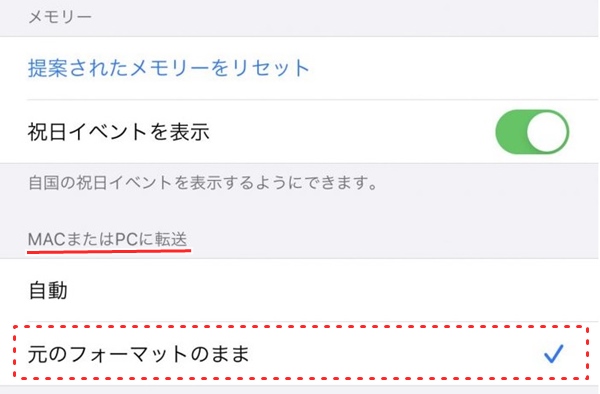
初期設定では「自動」がチェックされてると思うので「元のフォーマットのまま」に切り替えます。
念のために設定変更後、アプリの再起動(ホームボタンを2回押しスワイプする)をすれば確実に設定が有効化される。
その後Lightningケーブルを接続し、いつものように転送すればあら不思議っ!?
どしたの?
フィニッシュ! ザッツオールでございますよ
これで転送に困っていた人も、無事解決してニッコニコの笑顔になる事、間違いないでしょう。
メデタシメデタシ
・・で、終わってしまっても問題ないのですが、そこで終わらせないのが私。
そう・・・

今回の方法では、確実にデータ転送はするものの、実際そのファイルは極めて扱いにくいフォーマットになってしまうので、ここからは時間の許す方のみ、今回の転送エラーの原因と汎用性の高いファイルへの変換方法について書き進めたいと思います。
転送エラーの原因と解決方法

iPhoneの写真や動画は、Apple独自のメディアフォーマット、MOV(動画)・HEIC(写真)が採用されおり、一般的なメディア規格より高圧縮(半分程)なので本体ストレージには優しく、より沢山のデータをストックできるのですが、この保存データをデフォルトのままPCなどに(自動)転送すると、ありがた迷惑なのかはさておき互換性のあるファイルに変換して転送してくれます(HEIC→JPEGなど)
しかし、iPhoneでこの「変換作業」を行う場合、iPhone本体にも高いスペックが要求される他、読み込み側のデバイスにも高性能のメモリー・CPU・ストレージが必要となります。
更にはiOSのバージョン、PCとの相性もあるので一旦エラーが出始めるとなかなかどうして…… 一概にコレが原因と特定するのが難しくなるんですね。
そこで、先程から口をすっぱくして申し上げてる「いいからあきらめろ」でございますよ、アナタ。
つまり、そんな事に時間を費やして「データを小分けにすれば大丈夫やん!」「あっ! でもまたエラーでちゃった」「テヘッ」なんて1人漫才をしてる暇があるのであれば、とりあえず「元のフォーマットのまま」データだけでも転送しとけばいいでござるよ。
そのままでもいんだけどね
無事PCに転送したデータは、拡張子を見てもらうと写真(heic)・動画(mov)で保存されていると思います。
これらのデータはMacはもちろんの事、最近のWindows10であれば閲覧自体はできる可能性が高いのですが、そこから先の互換性が悪いのなんのって…… 残念極まりない。
画像編集でも認識してくれないソフトが多かったり、アンドロイドも読み込んでくれなかったり、「動画みんなで見ましょうか♫」ってテレビに出力しても、movファイルなんて再生してくれるテレビなんてあるの??
ねぇねぇ・・
そこで今回、私が普段iPhoneの写真・動画を転送後、簡単に互換性のあるフォーマットにコンバートする方法をお伝えしたいと思います。
結局JPEGとMP4でしょ!
何だかんだ言っても一番互換性が高いのはJPEGとMP4なのは誰もが認めるところ。
もはや一般化されたこのフォーマットにしておけば、おそらくこの先もどんなソフトや機器でも、認識・編集・閲覧ができると思うから間違いなく一択でいいと思います。
では早速、HEIC→JPEG, MOV→MP4への変換方法をお伝えしたいと思います。
HEIC→JPEGは、iMazing HEIC Converterで一括変換が超便利
このソフトの特徴はとにかく軽い。
使い方もとにかく簡単で、起動したソフトに一括でも指定でもいいからHEICファイルをドラック&ドロップして、プルダウンから「JPEG」指定をして実行すれば、任意の場所にあっという間にコンバートしてくれる。
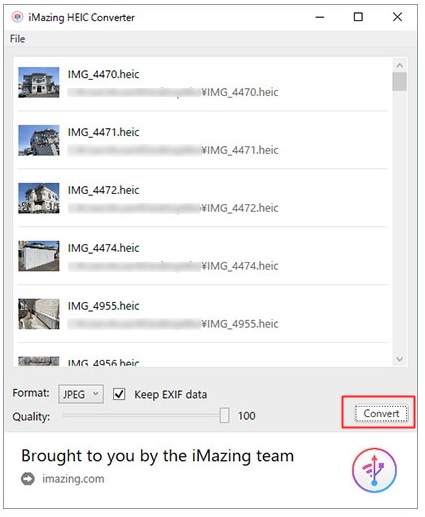
数十枚程度なら数秒でコンバートしてくれる。
MOV→MP4への変換なら、Win・Macの標準ソフト楽チン
Windows10以降だとMicrosoftフォト(ビデオエディター)、MacであればiMovieという標準ソフトを使えば簡単にMP4への変換をしてくれる。
簡易的とは言え、二つとも十分な機能を備えた動画編集ソフトなので、家庭用としては十二分クオリティーの高い動画編集ができる。
MP4への変換方法は、MOVファイルをソフトに読み込ませ、任意の場所にエクスポートするだけでコンバートしてくれる(デフォルト)
ちなみに私はこの作業時に、同じシーンなのに小分けで録画してしまっているファイルを「結合」したり、必要のないシーンを「カット」したりと、変換だけではなく簡単な編集も兼ねたファイル整理ができているので、私にとっては一石二鳥と言いますか、「1人win win」しながら楽しんでいる。
っとまぁ、今回「システムに接続されたデバイスは機能していません」で、偉そうに【解決】として書き始めてしまったが、やはりこればかりは複合的で流動的な要因が絡んでいる為に「コレ絶対!」っと言いきれる解決方法は中々難しい。
私の場合この妥協案で「ええやん!」と、自らを暗示にかけ楽しんでいるが、それぞれに合った解決方法があると思うので、一つの参考にしてもらえたらいいと思う。
「Lightning」いい加減にせいや!

では… 最後に一つ申し上げたいのはiPhoneユーザーであれば薄々感じてるとは思いますが、今回私が取り上げた「転送エラー」は、そもそも時代遅れのLightningケーブルが大きな要因じゃないのかと思えて仕方ありません。
今や世界基準となりつつある「USB Type-C」と比較して「Lightning」の充電・転送速度の遅さはとにかくヤバイ。
理論値ではあるものの、Type-Cは50Gのデータを2分程で転送できるのに対し、Lightningはまさかの25分オーバー。
そして転送速度もさる事ながら、今や私の周りの電子機器はデスクトップ・ノート・Switch・iQOS・ひげ剃り・ポータブル充電器etc・・
ほぼ全てがType-Cに…… 更には去年買ったiPad Air4だってType-Cを採用していて充電コードが一つに統一されてるのに、iPhoneだけがLightningときている。
以前からあれほどiPhoneユーザーのみならずEU連合にも「規格統一してね」って言われてるのに、また今回の新機種にもがっつりLightning装備させて、鈍感体質にも程があるのではないだろうか。
みんな怒ってるよ
「じゃあAndroidにすれば?」と言われれば、今更感もあるし、次機種でtype-cに変更されたら目も当てられない訳で・・
んっ?
また話しが脱線してしまったが、おそらく「デバイスに到達できません」というトラブルも、iPhoneが全機種でtype-cを採用してiOSのバージョンアップをすれば全て解決しそうな気がするが、それまではこの方法は使えるのかと思うので、困っていたら選択肢の一つとして覚えていてもらえたら幸いです。
では、おやすみなさい。